网友段情提问:火狐浏览器屏蔽广告设置方法
Firefox火狐浏览器如何过滤广告?小伙伴们是不是很想知道该怎么做呢?下面感兴趣的小伙伴就和小编一起来学习一下火狐浏览器过滤广告的方法吧!
安装屏蔽广告插件
查找安装屏蔽广告插件Adblock plus
本经验以火狐浏览器为例,其他浏览器操作方法类似哈。找到火狐右上角选项---菜单栏--附件组件。如图
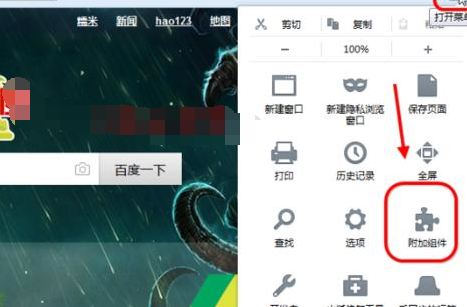
打开之后进入组件,插件管理界面。输入 广告 搜索
这里会出现很多各种屏蔽广告的插件,大家可以根据自己需要安装。这里介绍推荐国外一款插件ABP(免费的)对广告过滤效果很不错,点击旁边的 安装
安装好之后,重启浏览器。如图菜单栏会出现abp的插件图标(如果是平板 安卓手机点击下方按钮)
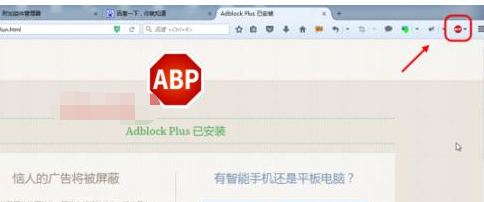
Adblock plus怎么用
检测屏蔽广告效果
随意打开一个之前很多广告的页面,点击旁边的 刷新 按钮看下效果
建议安装好插件后重启一下浏览器,如图之前出现广告的位置全部都没有了
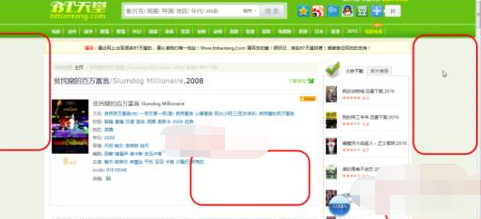
查看过滤项目
要知道插件过滤了多少广告内容,把鼠标指向abp插件位置。如图显示
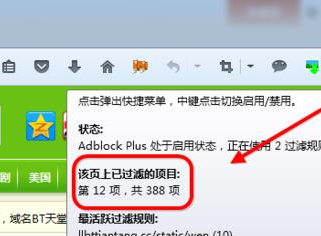
点击abp下拉菜单的(列出过滤项目)可以查看具体的过滤内容,如果有需要放行的也可以设置列外
设置排除例外
对于某些网站如果不需要屏蔽弹出,可以点击暂时禁用ABP或者在 选择xx站禁用即可。如下图
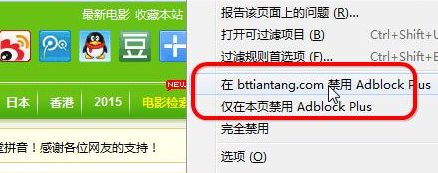
加载更多过滤规则
遇到过滤效果不是很好怎么办?可以点击【打开过滤选项】,点击添加订阅新的规则。(后面是各种国家的常见插件语言,表示翻译不过来哈)
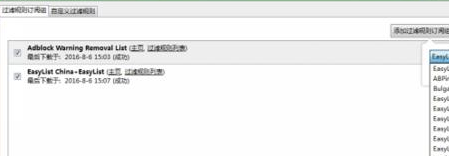
以上就是小编给大家带来的全部内容,希望可以帮助到大家!
关于《Firefox火狐浏览器如何过滤广告?火狐浏览器过滤广告的方法》相关问题的解答浅陌小编就为大家介绍到这里了。如需了解其他软件使用问题,请持续关注国旅手游网软件教程栏目。
![火狐浏览器的扩展中心在哪[火狐浏览器扩展程序在哪里]](http://img.citshb.com/uploads/article/20230717/64b517a76fef1.jpg)
![火狐浏览器翻译插件使用方法[火狐浏览器翻译插件使用方法教程]](http://img.citshb.com/uploads/article/20230529/64747d638853d.jpg)
![火狐浏览器安全选项拦截关闭在哪里设置的[火狐浏览器安全拦截如何关闭]](http://img.citshb.com/uploads/article/20230529/64747d5b1e471.jpg)
![火狐浏览器怎么设置背景颜色[火狐浏览器怎么改背景]](http://img.citshb.com/uploads/article/20230529/64747d53e60e7.jpg)
![火狐浏览器修改语言显示错误[火狐浏览器修改语言显示不出来]](http://img.citshb.com/uploads/article/20230529/64747d4b7977c.jpg)



